Każda utworzona aplikacja do obsługi czatu w Google Chat wymaga własnego projektu Google Cloud z włączonym i skonfigurowanym interfejsem Chat API. Na tej stronie dowiesz się, jak skonfigurować interfejs Chat API.
Wymagania wstępne
- Konto Google Workspace w wersji Business lub Enterprise z dostępem do Google Chat.
- Utwórz projekt Google Cloud.
- Skonfiguruj ekran zgody OAuth.
- Włącz interfejs Google Chat API.
Wybieranie nazwy wyświetlanej, awatara i opisu aplikacji Chat
Gdy włączysz interfejs Chat API, skonfigurujesz szczegóły aplikacji do obsługi czatu, które będą widoczne dla użytkowników na czacie, w tym nazwę wyświetlaną, awatar i opis. Te szczegóły pojawiają się tylko w Chat. Aby opublikować aplikację do obsługi czatu w Marketplace, musisz też podać szczegóły, które będą widoczne w informacjach o aplikacji w Marketplace.
Aby wywołać interfejs Chat API, musisz skonfigurować aplikację Google Chat, podając te informacje:
| Pole | Opis | Format |
|---|---|---|
| Nazwa aplikacji | Wyświetlana nazwa aplikacji Google Chat. | Do 25 znaków alfanumerycznych |
| URL awatara | Obraz, który wyświetla się jako awatar aplikacji Chat. | Adres URL HTTPS prowadzący do kwadratowego obrazu (PNG lub JPEG). Zalecany rozmiar to co najmniej 256 x 256 pikseli. |
| Opis | Krótki opis przeznaczenia aplikacji Chat. | Maksymalnie 40 znaków alfanumerycznych |
Nazwa, awatar i opis aplikacji Google Chat są wyświetlane użytkownikom w interfejsie Google Chat. W przypadku niektórych żądań zapisu do interfejsu Chat API usługa Chat używa tych informacji do przypisywania działań, które aplikacja Google Chat wykonuje w Google Chat.
Jeśli na przykład wywołasz metodę spaces.create(), Chat uwzględni nazwę aplikacji Chat w opisie osoby, która utworzyła pokój, jak pokazano na tym obrazie:
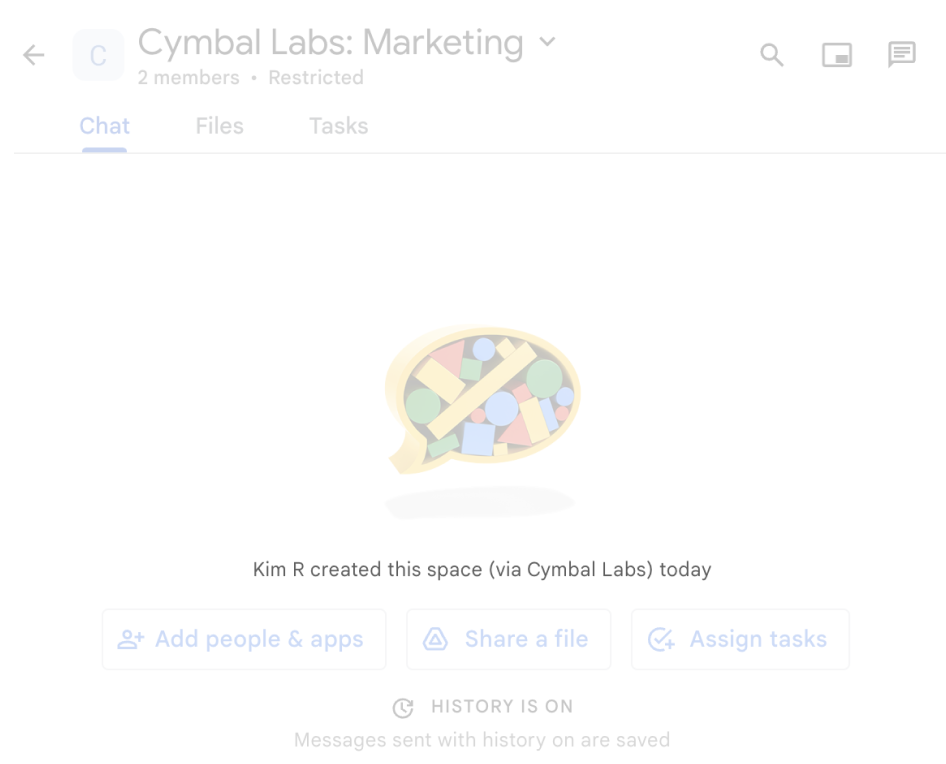
spaces.create().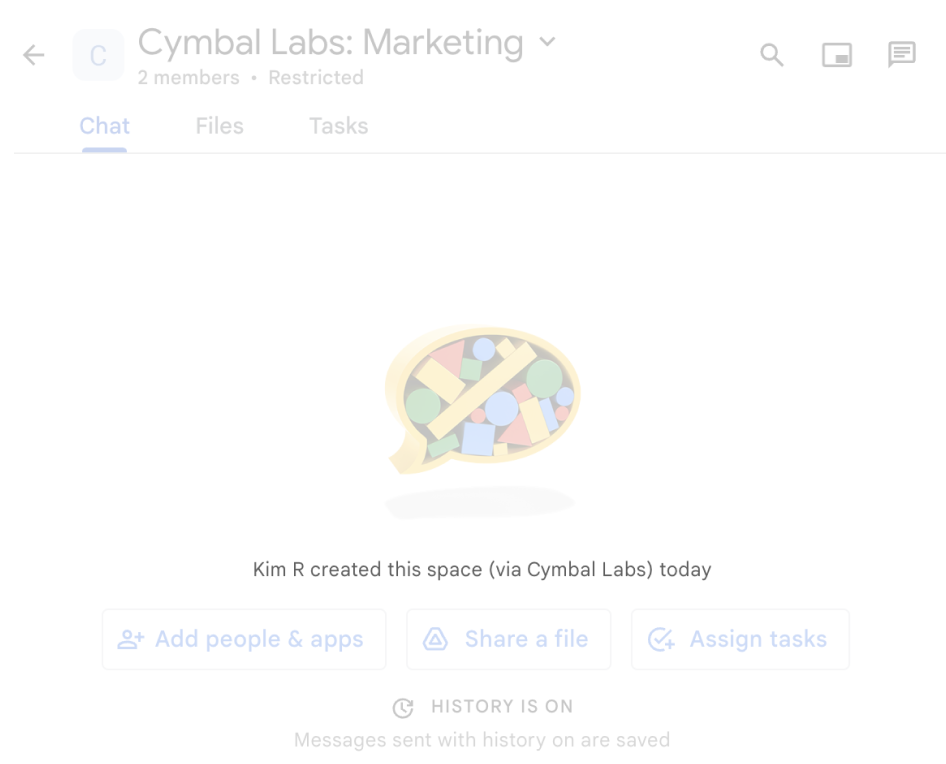
Aby korzystać z aplikacji do obsługi czatu, użytkownicy mogą też wyświetlać lub wykorzystywać te informacje w następujący sposób:
- Wywołaj aplikację Google Chat, wywołując ją za pomocą znaku @.
- Znajdź i rozpocznij czat z aplikacją do Google Chat. W menu Aplikacje czaty wyświetlają nazwę i awatar aplikacji do Google Chat.
- Na pasku tworzenia wiadomości użytkownicy mogą przeglądać aplikacje do Google Chat i wyświetlać ich nazwę, awatar i opis.
Konfigurowanie aplikacji do obsługi Google Chat w konsoli Google Cloud
Gdy będziesz mieć szczegółowe informacje o aplikacji w Google Chat, otwórz projekt Cloud i skonfiguruj interfejs Chat API:
W konsoli Google Cloud otwórz stronę interfejsu Chat API i kliknij stronę Konfiguracja:
W sekcji Informacje o aplikacji wypełnij pola Nazwa aplikacji, URL awatara i Opis.
W sekcji Funkcje interaktywne kliknij przełącznik Włącz funkcje interaktywne, aby wyłączyć funkcje interaktywne w aplikacji do obsługi czatu. Możesz to skonfigurować później. Więcej informacji o konfigurowaniu i tworzeniu funkcji interaktywnych znajdziesz w artykule Otrzymywanie odpowiedzi na interakcje użytkowników i odpowiadanie na nie.
Opcjonalnie: w sekcji Logi zaznacz pole wyboru Loguj błędy w Cloud Logging, aby korzystać z Cloud Logging. Więcej informacji znajdziesz w artykule Dzienniki błędów zapytań w aplikacjach Google Chat.
Kliknij Zapisz.
Przyznawanie innym osobom uprawnień do konfigurowania interfejsu Chat API
Możesz przyznać określonym użytkownikom dostęp do strony konfiguracji aplikacji do obsługi czatu, przypisując im rolę właściciela aplikacji do obsługi czatu lub rolę wyświetlającego aplikacje do obsługi czatu w usłudze Cloud Identity Access Management (IAM) Google Cloud. Użytkownicy z tymi rolami nie mogą przejść na stronę konfiguracji aplikacji do obsługi czatu za pomocą panelu Interfejsy API i usługi, ale mogą uzyskać dostęp do strony konfiguracji, przechodząc do konsoli Google Cloud dla projektu hosta aplikacji do obsługi czatu w ten sposób:
https://console.developers.google.com/apis/api/chat.googleapis.com/hangouts-chat?project=PROJECT_ID
gdzie PROJECT_ID to identyfikator projektu Google Cloud, w którym jest hostowana aplikacja do obsługi czatu.
Powiązane artykuły
- Wybieranie architektury aplikacji Google Chat
- Aby skonfigurować aplikację do obsługi czatu pod kątem funkcji interaktywnych, zapoznaj się z artykułem Otrzymywanie odpowiedzi na interakcje użytkowników.
